- Birden fazla masaüstü ve tarayıcı penceresi kullanıyorsanız, belirli bir tarayıcı sekmesini bulmak hızla sinir bozucu hale gelebilir.
- Çoğu modern tarayıcı, mevcut açık sekmeler listesinde arama yapmak için bir yol sunar.
- Chrome ve Edge'de sekmeleri daha hızlı filtrelemek için bir klavye kısayolu kullanmak mümkündür.
- Başlığını veya URL adresini arayarak açık bir sekmeyi, yakın zamanda kapatılmış bir sekmeyi nasıl hızlı bir şekilde bulacağınızı öğrenin.
Basmak Ctrl + Shift + A Chromium tabanlı tarayıcılarda tüm tarayıcı pencerelerinde açılan sekmelerin bir listesini açacaktır. Sekmeleri daha hızlı bulmak için listede arama yapabilirsiniz.
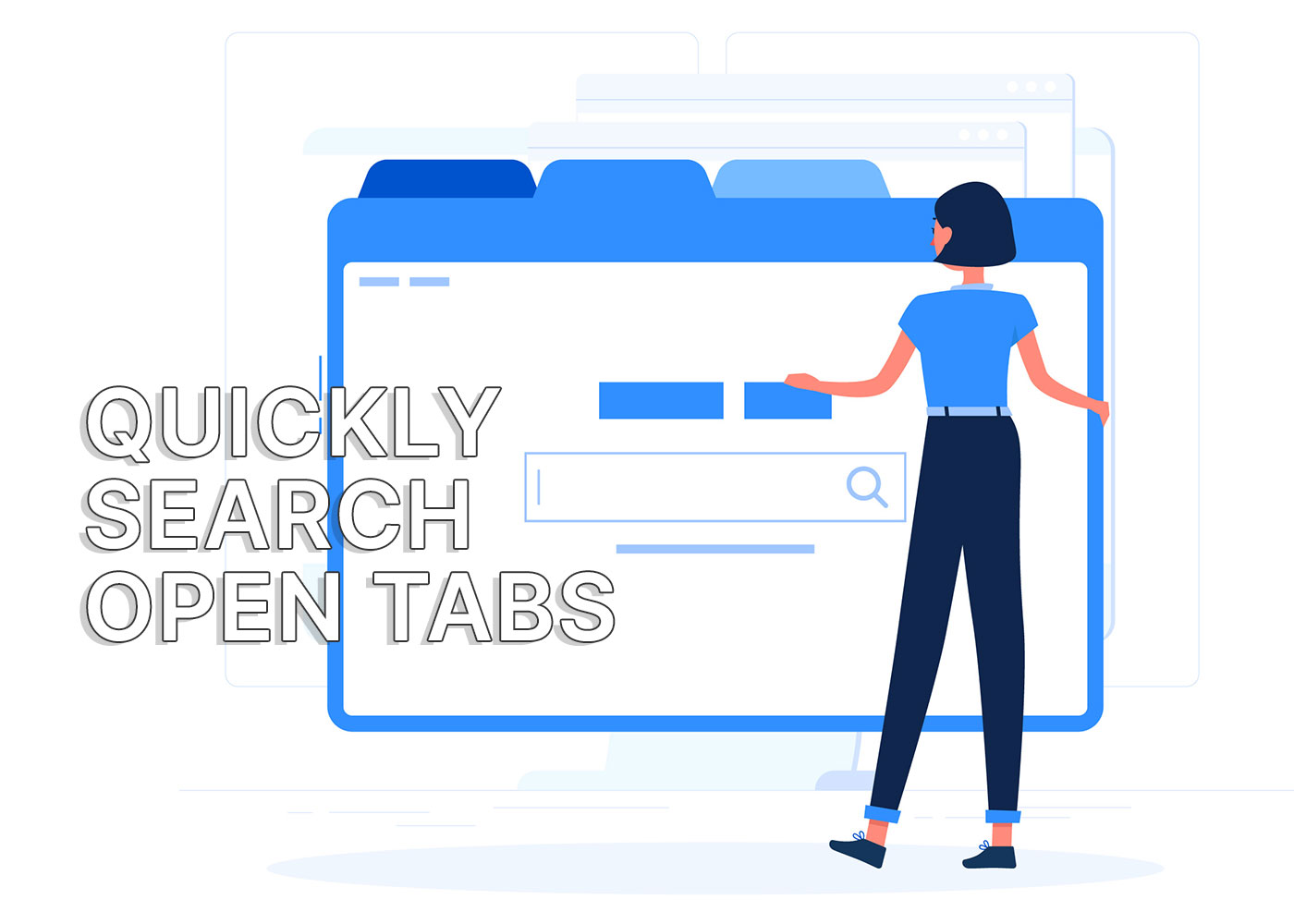
Her birinde en az iki Edge penceresi açık olan dört sanal masaüstü kullanıyorum ve her pencerede birkaç farklı sekme açık. Hala iyi bir hafızam var, bu yüzden her zaman açık tuttuğum sekmeleri çok fazla zihinsel çaba harcamadan bulabiliyorum.
Ancak iş için bir şey araştırdığımda ve sonuç olarak birkaç sekme daha açtığımda, belirli bir sekmeyi bulmak hızla sinir bozucu hale gelebilir. Neyse ki, bunu yapmanın bir yolu var. geçerli açık sekmeler listesinde arama yapma tüm Chromium tabanlı tarayıcılarda (Chrome, Edge, Brave, sadece birkaç isim) sadece bir klavye kısayoluna basarak:
Ctrl + Shift + ABu kısayola basıldığında, tüm tarayıcı pencerelerinde o anda açık olan tüm sekmelerinizin bir listesinin yanı sıra en altta son kapatılan web sitelerinin bir listesini içeren küçük bir yer paylaşımı açılır.
Şöyle görünüyor Kenar:
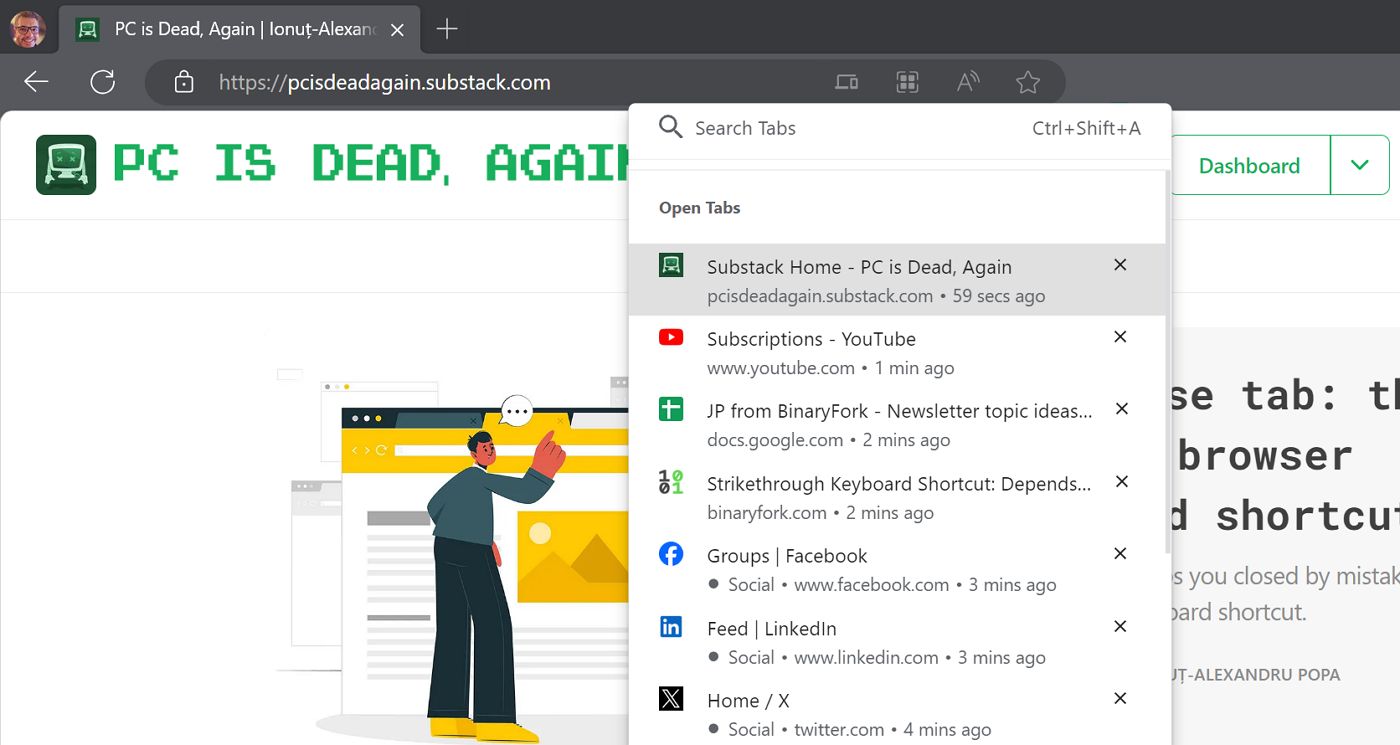
Bu listede gezinebilir ve bulmak istediğiniz sekmeye tıklayabilirsiniz. Ancak bunları filtrelemenin daha hızlı bir yolu var. İçinde Arama Sekmeleri kutu sekmenin adını veya URL adresini bağlamaya başlayın sekmenin. Bu şekilde kayıp sekmeyi bulmak çok daha hızlıdır.
Sekmeyi bulduktan sonra tek yapmanız gereken üzerine tıklamaktır. İşletim sistemi sizi otomatik olarak sekmenin bulunduğu sanal alana taşıyacaktır. Sadece bu da değil, aynı zamanda sekmeyi seçerek tarayıcı penceresini ön plana getirecektir. Başka bir şey yapmanıza gerek yok.
İçinde Krom Tarayıcı penceresinin sağ üst köşesinde aşağı bakan küçük bir ok bile var. Üzerine tıklamak, aşağıdaki tuşa basmakla aynı şeyi yapar Ctrl + Shift + A.
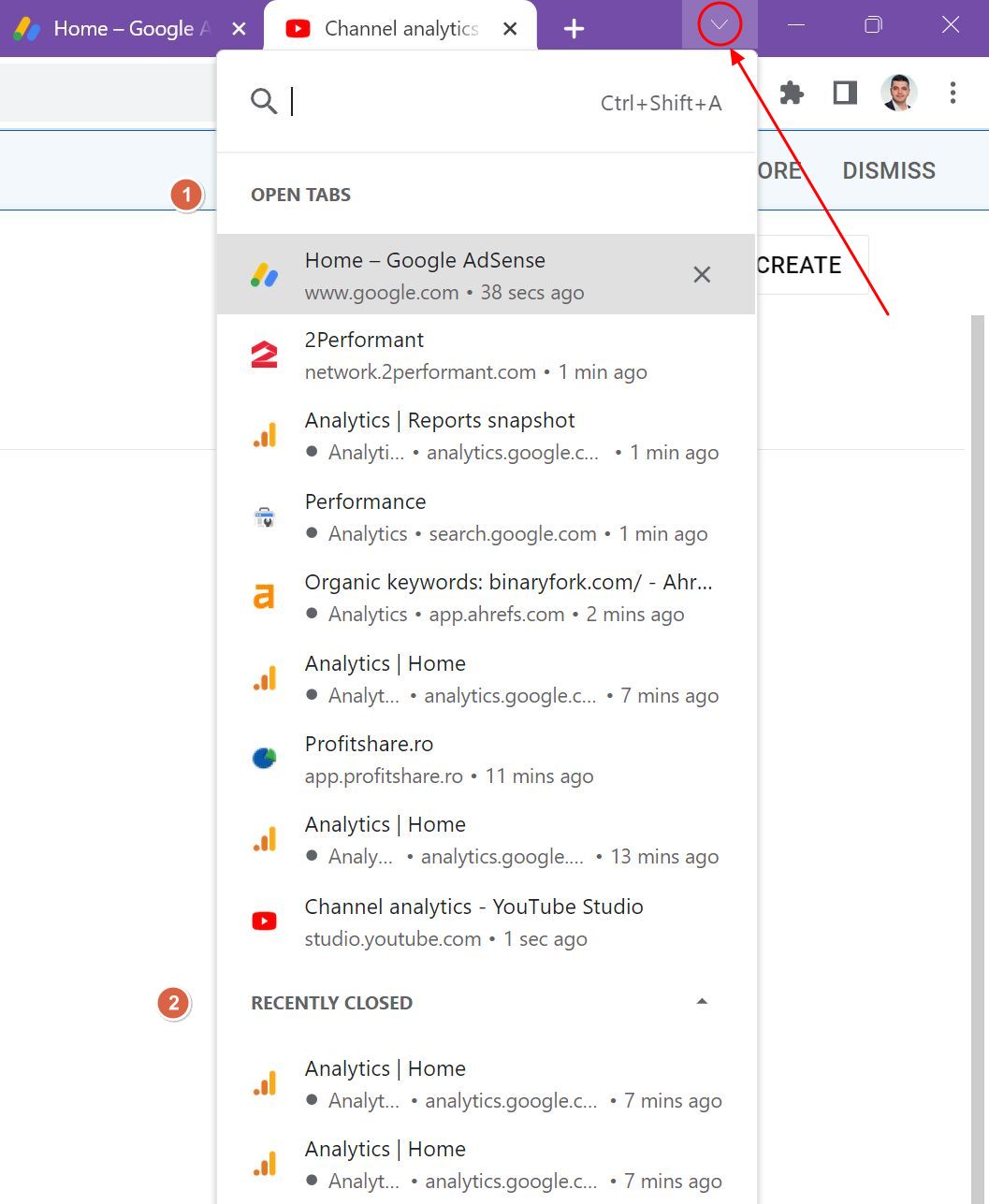
Aynı ok şurada da mevcuttur Firefoxama biraz farklı çalışıyor. Oka tıkladığınızda o anda açık olan sekmelerin bir listesini alırsınız, ancak son sekmeler yoktur. Bir kapatma düğmesi vardır, böylece bu listeden sekmeleri kolayca kapatabilirsiniz.
Eğer arama yapmak istiyorsanız, sadece Arama sekmeleri bağlantısını seçin. Bunu yaptığınızda tarayıcı adres çubuğuna bir Sekmeler filtresi eklenecektir. Yazmaya başladığınızda açık sekmelerin listesi otomatik olarak filtrelenecek ve aradığınız sekme size bırakılacaktır.
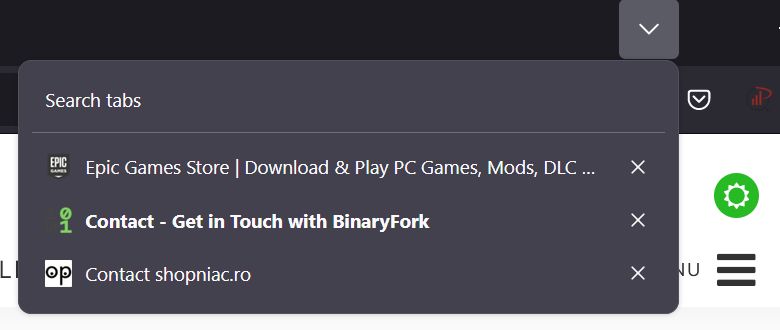
Gizli modda normal pencerelerde açık olan sekmelerde arama yapamazsınız. Bana sorarsanız bu gerçekten bir sorun değil.

Strikethrough Klavye Kısayolu: Kullandığınız Programa Göre Değişir
Bunun bir tarayıcıda kullanılacak en önemli klavye kısayolu olmadığını kabul ediyorum (bu kısayol en son kapatılan sekmeleri yeniden açma). Ancak benim gibi bir sekme istifçisiyseniz, Ctrl + Shift + A, kabul etmek isteyeceğinizden daha sık işe yarayacaktır.







